Page 1
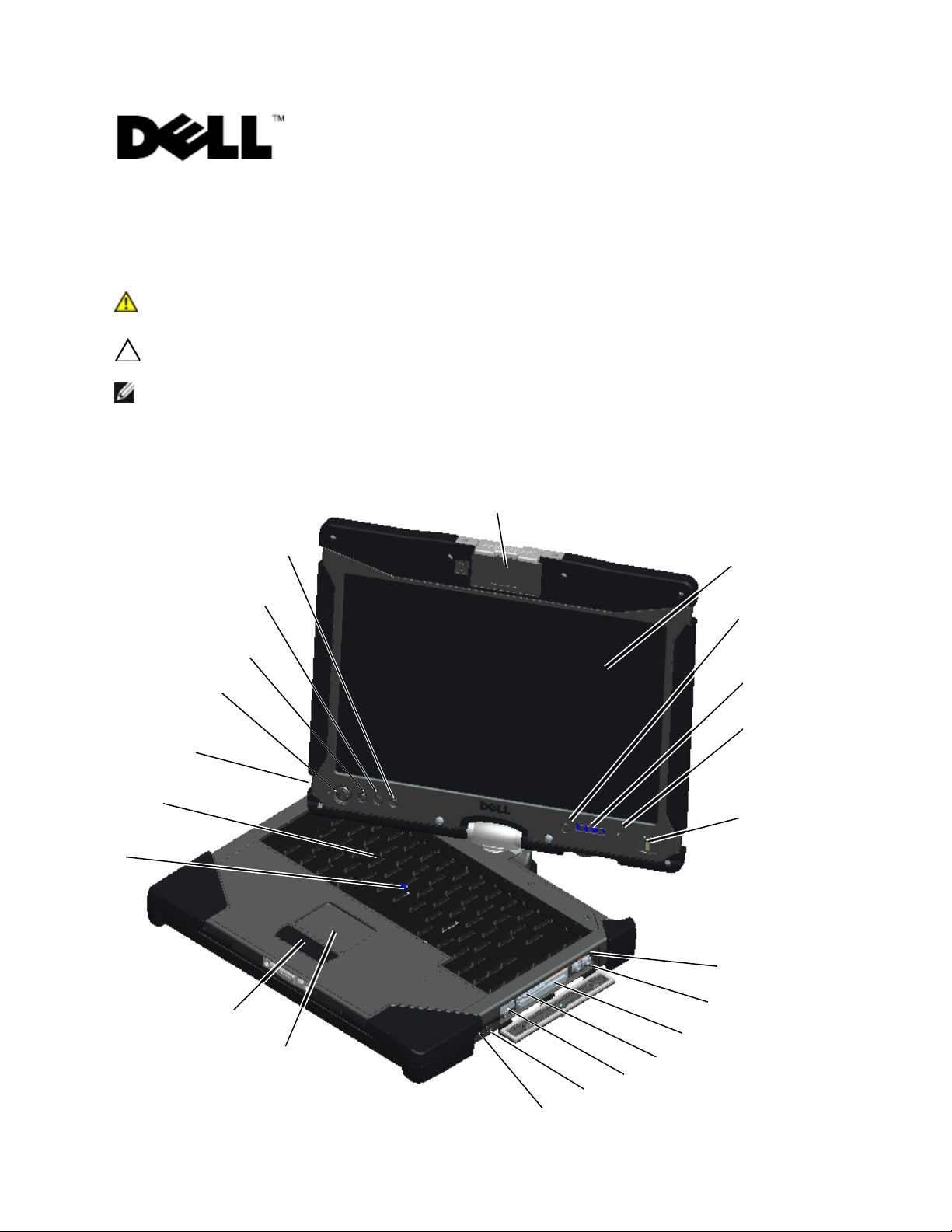
11
18
20
Dell™ Latitude™ XT2 XFR
Informations sur l'installation et les fonctionnalités
AVERTISSEMENT : Un AVERTISSEMENT indique un risque de dommage matériel, de
blessure corporelle ou de mort.
PRÉCAUTION : Une PRÉCAUTION vous avertit d'un risque de dommage matériel ou
de perte de données et vous indique comment éviter le problème.
REMARQUE : Une REMARQUE fournit des informations importantes qui vous aident à mieux
utiliser votre ordinateur.
Vue avant droite
22
15
16
17
19
21
1
2
3
4
5
6
7
14
13
10
8
9
Aug 2009 5KTTCA00 Model P05S
12
Page 2
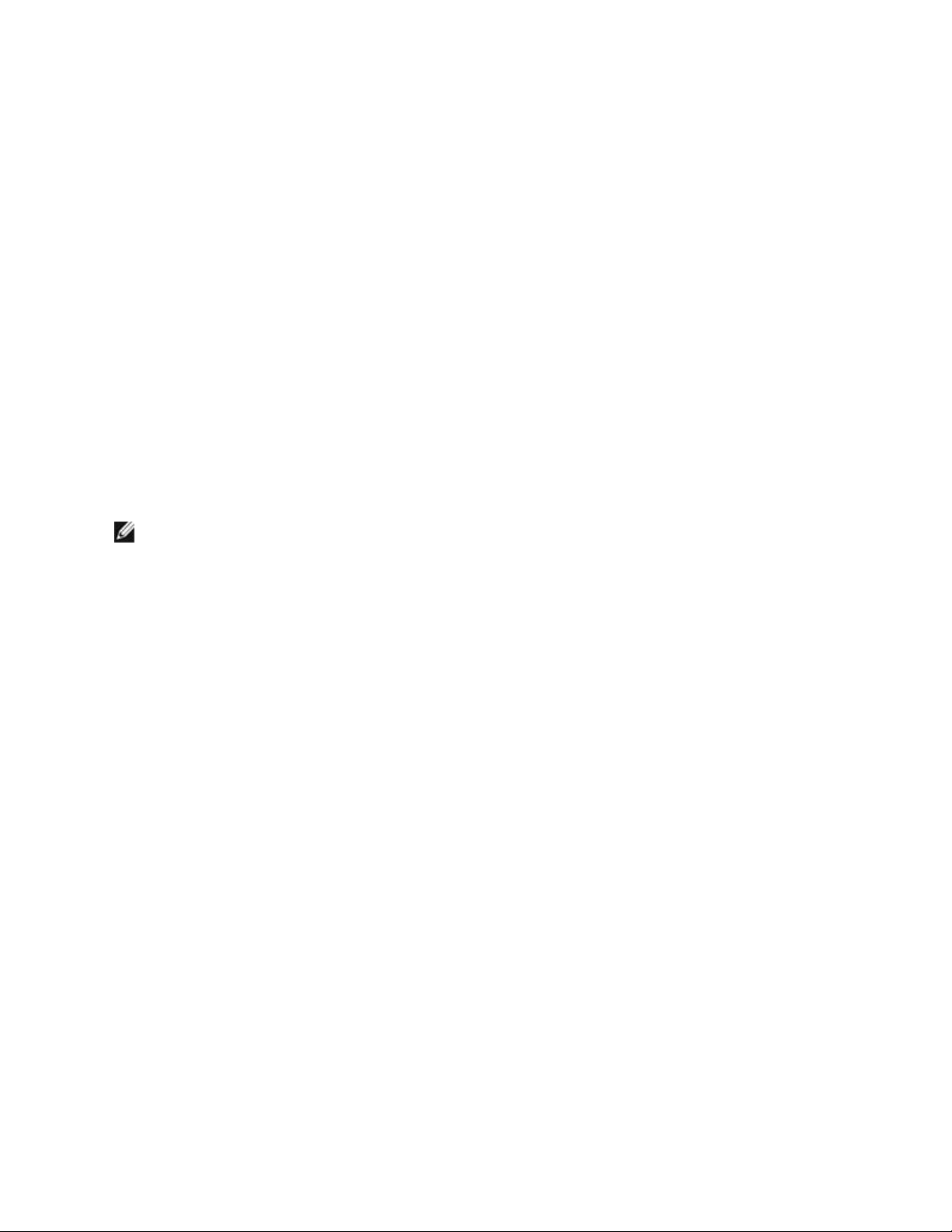
Dell™ Latitude™ XT2 XFR Informations sur l'installation et les fonctionnalités
1 Écran 12
Interrupteur marche/arrêt de la radio
sans fil
2 Capteur d'éclairage ambiant 13 Tablette tactile
3 Voyants d'état de l'appareil 14
Boutons de la tablette tactile/de
l'ergot de pointage
4 Microphones numériques matriciels 15 Ergot de pointage
5 Lecteur biométrique 16 Clavier
6 Connecteur de microphone 17 Microphones numériques matriciels
7 Connecteur du casque d'écoute 18 Bouton d'alimentation
8 Logement de l'ExpressCard 19 Bouton de sécurité Windows
Logement de la carte Secure Digital
9
(SD)
20 Bouton de rotation de l'écran
10 Connecteur de combo USB/e-SATA 21 Bouton Dell Control Point (DCP)
11 Bouton Wi-Fi Catcher™ 22
REMARQUE : Appuyer sur <Fn><F9> pour alterner entre WLAN et WWAN. Latitude XT2 XFR
ne prend pas en charge les opérations simultanées en modes WLAN et WWAN.
Caméra Modules échangeables à
chaud ou GPS (optionnel)
Page 2
Page 3
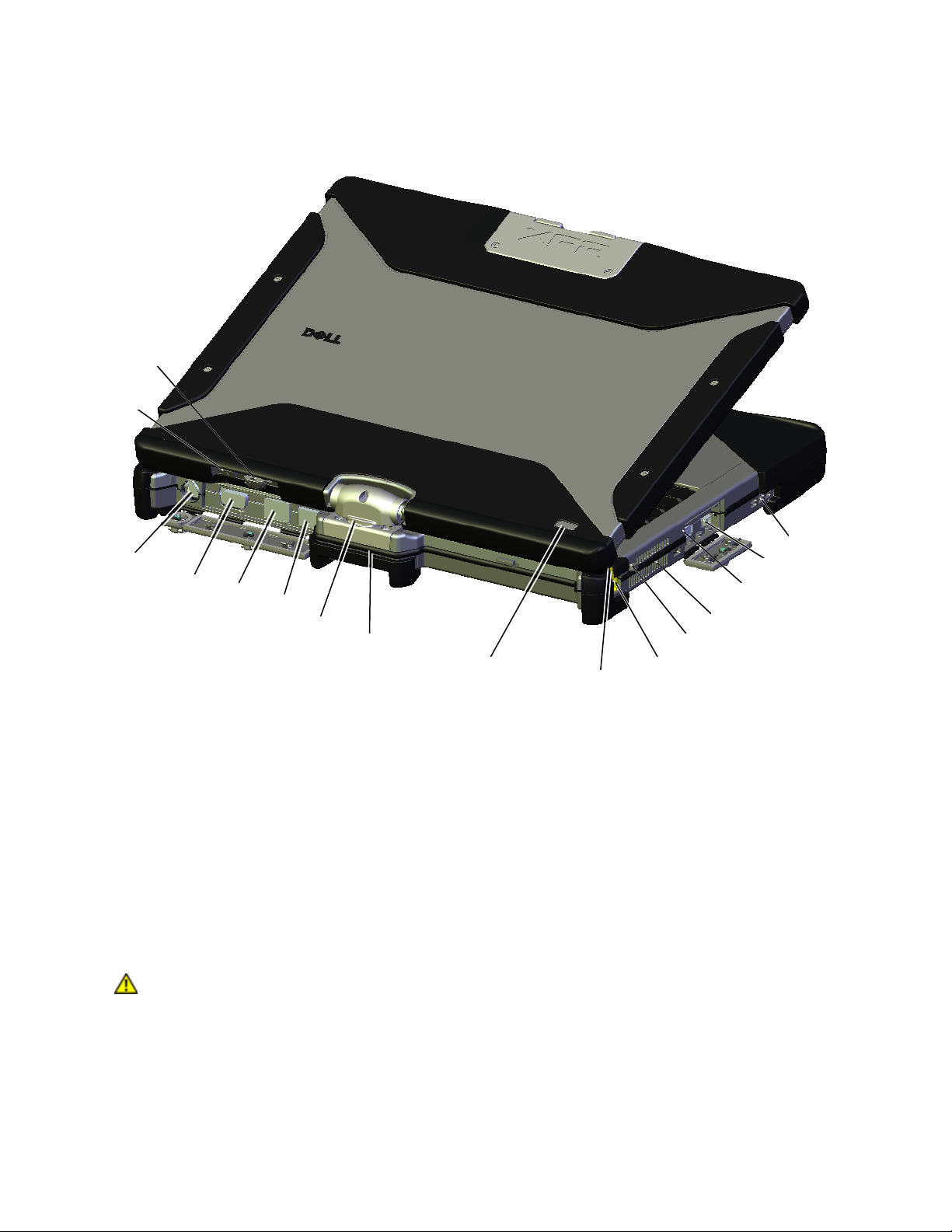
Dell™ Latitude™ XT2 XFR Informations sur l'installation et les fonctionnalités
Connecteur USB (pour le power
Indicateurs du niveau de charge de
1
3
Vue arrière gauche
16
15
14
13
12
11
10
9
8
4
5
6
7
2
1 Haut-parleur 9 Poignée de la tablette
2 Connecteur IEEE 1394 10 Charnière rotative
3
share)
11 Connecteur USB alimenté
4 Gestion thermique QuadCool™ 12 Connecteur réseau
5 Logement du cordon du stylet 13 Connecteur vidéo
6 Stylet 14 Connecteur d'adaptateur de CA
7 Voyant du stylet 15 Bouton arrière de la tablette
8
l'alimentation/de la batterie
AVERTISSEMENT : Ne bloq uez pas les entrées d'air de l'ordinateur et n'insérez pas d'objets
dedans ; évitez également toute accumulation de poussière. Ne placez pas l'ordinateur Dell™
dans un environnement peu aéré, tel qu'une mallette fermée, lorsque celui-ci fonctionne. Le
manque de ventilation risquerait de causer un incendie ou d'endommager l'ordinateur. Le
ventilateur se met en marche lorsque l'ordinateur chauffe. Il se peut que le ventilateur fasse
du bruit ; cela est tout à fait normal et ne signifie en aucun cas que le ventilateur ou
l'ordinateur est défectueux.
16 Bouton de commande du défilement
Page 3
Page 4
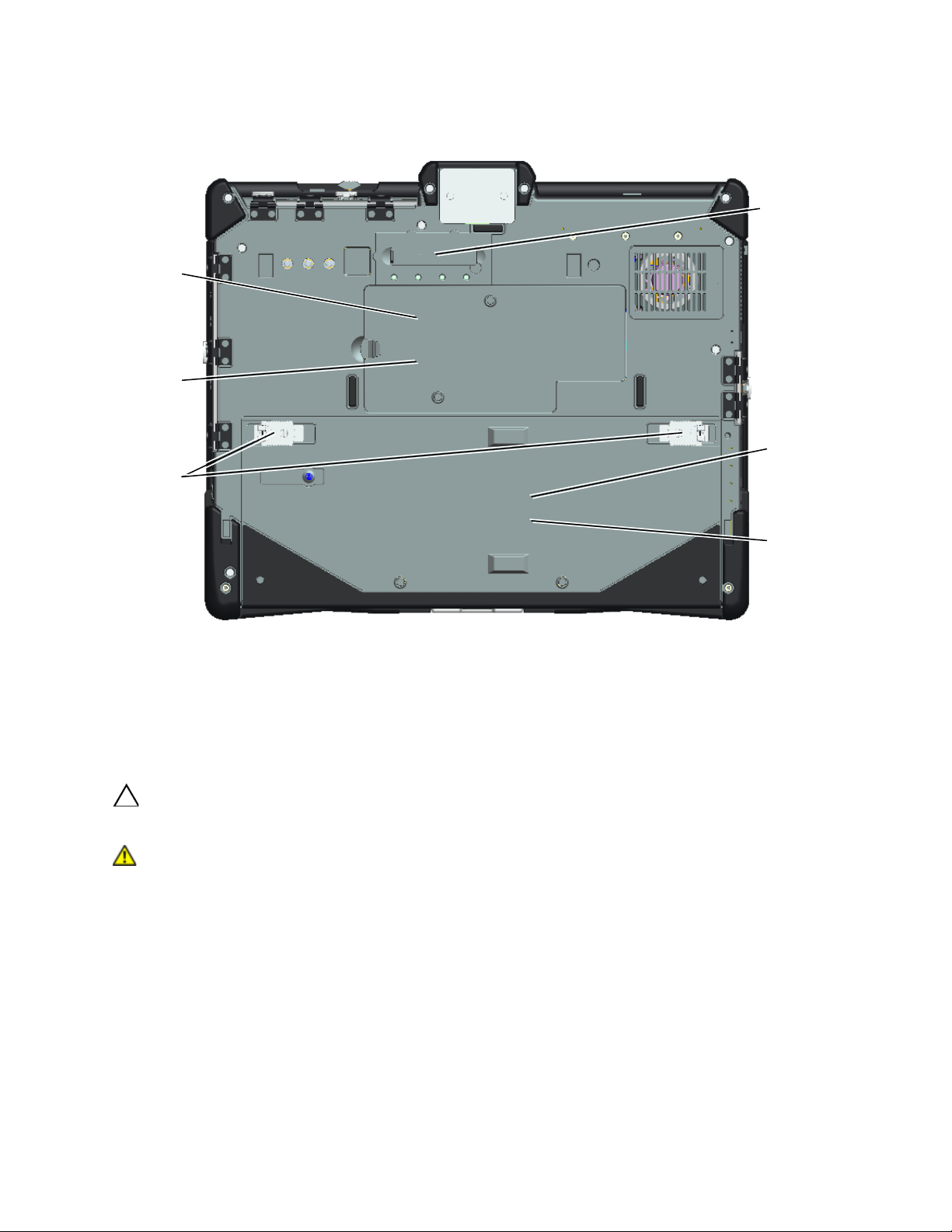
Dell™ Latitude™ XT2 XFR Informations sur l'installation et les fonctionnalités
Vue du dessous
1
2
3
4
5
1 Accès à la mémoire 4 Connecteur pour station
2 Accès sans fil 5 Accès au disque dur
Loquets de verrouillage de la
3
batterie et du disque dur
6 Accès à la batterie
PRÉCAUTION : Risque d'explosion si la batterie est remplacée par une batterie de
type incorrect.
Mettre au rebut les batteries usagées conformément aux instructions.
AVERTISSEMENT : Cet équipement est fourni avec des connecteurs d'antenne
externes pour la connectivité avec un réplicateur de port pour antenne(s)
mobile(s) externe(s). L'antenne externe appouvée pour une utilisation avec ce
produit est l'antenne combo AP-Quad Mode. Toute antenne externe doit être
installée de manière professionnelle et ne doit pas excéder le gain d'antenne
maximum recommandé pour chaque bande spécifiée : 2,4 GHz (3,24 dBi), 5,2 GHz
(3,73 dBi), 5,5 GHz (4,77 dBi) et 5,8 GHz (3,87 dBi). De plus, l'utilisateur doit
maintenir une distance minimale de 20 cm entre l’antenne et le corps entier de
toute personne pendant le fonctionnement sans fil.
6
Page 4
Page 5
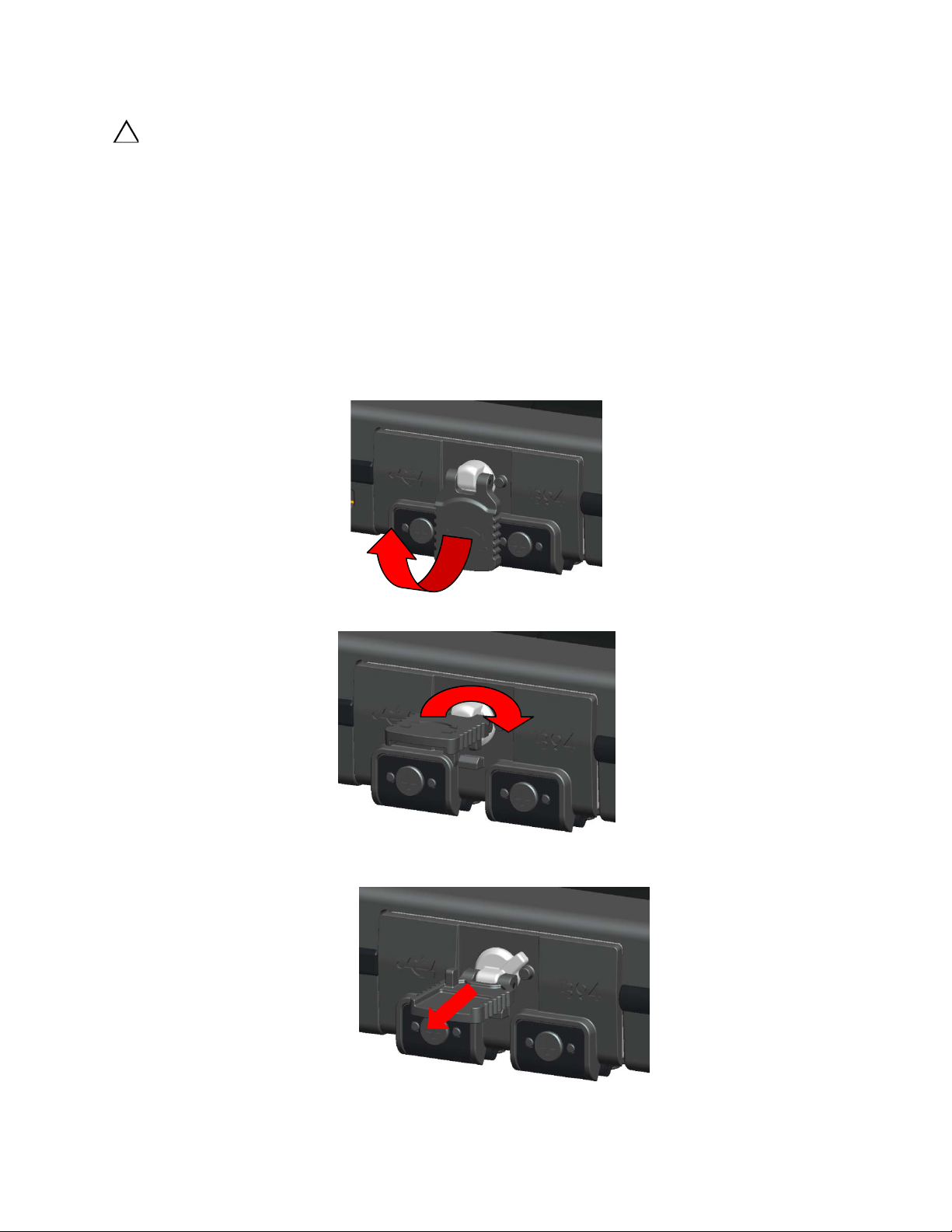
Dell™ Latitude™ XT2 XFR Informations sur l'installation et les fonctionnalités
PRÉCAUTION : Ce produit est restreint à un usage en intérieur. La FCC (Federal
Communications Commission) exige que ce produit soit utilisé en intérieur dans
une gamme de fréquences de 5,15 à 5,25 GHz de façon à minimiser les
interférences dans les cannaux de systèmes de satellites mobiles. Les radars à
haute puissance sont les principaux utilisateurs des bandes de 5,25 à 5,35 GHz et
de 5,65 à 5,85 GHz. Ces stations de radar peuvent engendrer des interférences
avec le produit, ou l'endommager.
Fonctionnement des portes E/S
Tous les ports et connecteurs E/S de l'ordinateur sont sécurisés par les portes E/S de verrouillage.
Pour ouvrir les portes E/S de verrouillage, suivez la procédure suivante.
1. L'image ci-dessous montre une porte dans en position fermée et verrouillée. Relever le rabat de la porte.
2. Pour déverrouiller la porte, faire tourner le rabas dans le sens des aiguilles d'une montre à 180
3. Tirer le rabas pour ouvrir la porte.
0
.
Page 5
Page 6
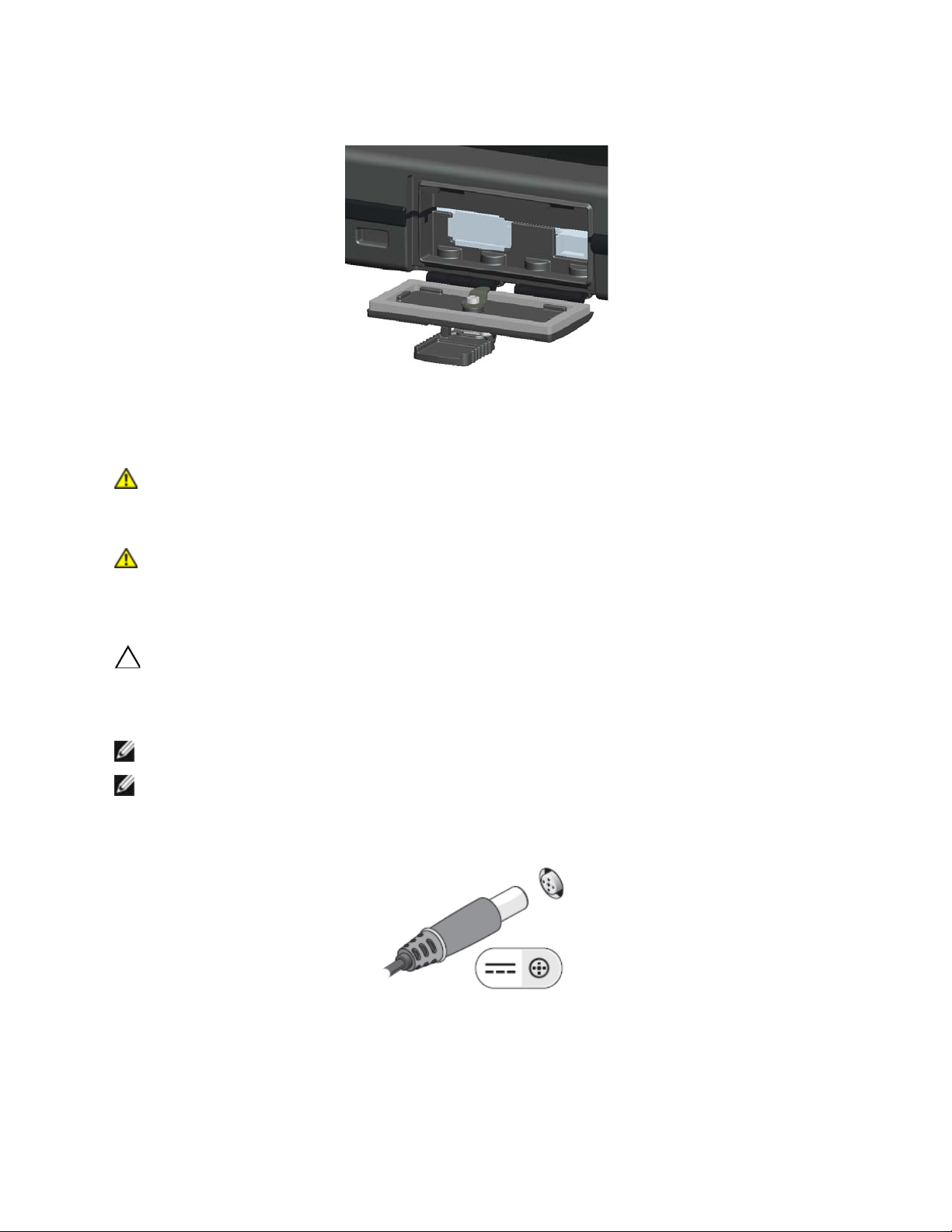
Dell™ Latitude™ XT2 XFR Informations sur l'installation et les fonctionnalités
4. La porte est maintenant en position ouverte.
5. Faire la même procédure dans l'ordre inverse pour fermer et verrouiller la porte.
Configuration rapide
AVERTISSEMENT : Avant de commencer toute procédure de cette section, lisez les
informations de sécurité fournies avec votre ordinateur. Pour des informations
supplémentaires sur les meilleures pratiques de sûreté, visiter
www.dell.com/regulatory_compliance.
AVERTISSEMENT : L'adaptateur secteur fonctionne avec les tensions secteur
disponibles dans le monde entier. Cependant, les connecteurs et les barrettes
d'alimentation varient selon les pays. L'utilisation d' u n câ b le n o n compatible ou le
branchement incorrect du câble sur la rampe d'alimentation ou la prise secteur peut
provoquer un incendie ou endommager l'équipement.
PRÉCAUTION : Lorsque vous déconnectez l'adaptateur de secteur de l'ordinateur,
tenez le connecteur du câble de l'adaptateur, pas le câble lui-même, et tirez d ess us
fermement mais sans forcer, afin d'éviter de l'endommager. Pour enrouler le câble de
l'adaptateur de secteur, vérifiez que vous suivez l'angle du connecteur de l'adaptateur
pour éviter d'endommager le câble.
REMARQUE : Certains appareils peuvent ne pas être inclus si vous ne les avez pas commandés.
REMARQUE : Tous les ports et connecteurs E/S sont fermés par des portes E/S de verrouillage.
Voir la section ci-dessus sur le fonctionnement des portes E/S.
1. Branchez l'adaptateur de secteur sur le connecteur de l'ordinateur et sur la prise électrique.
Page 6
Page 7
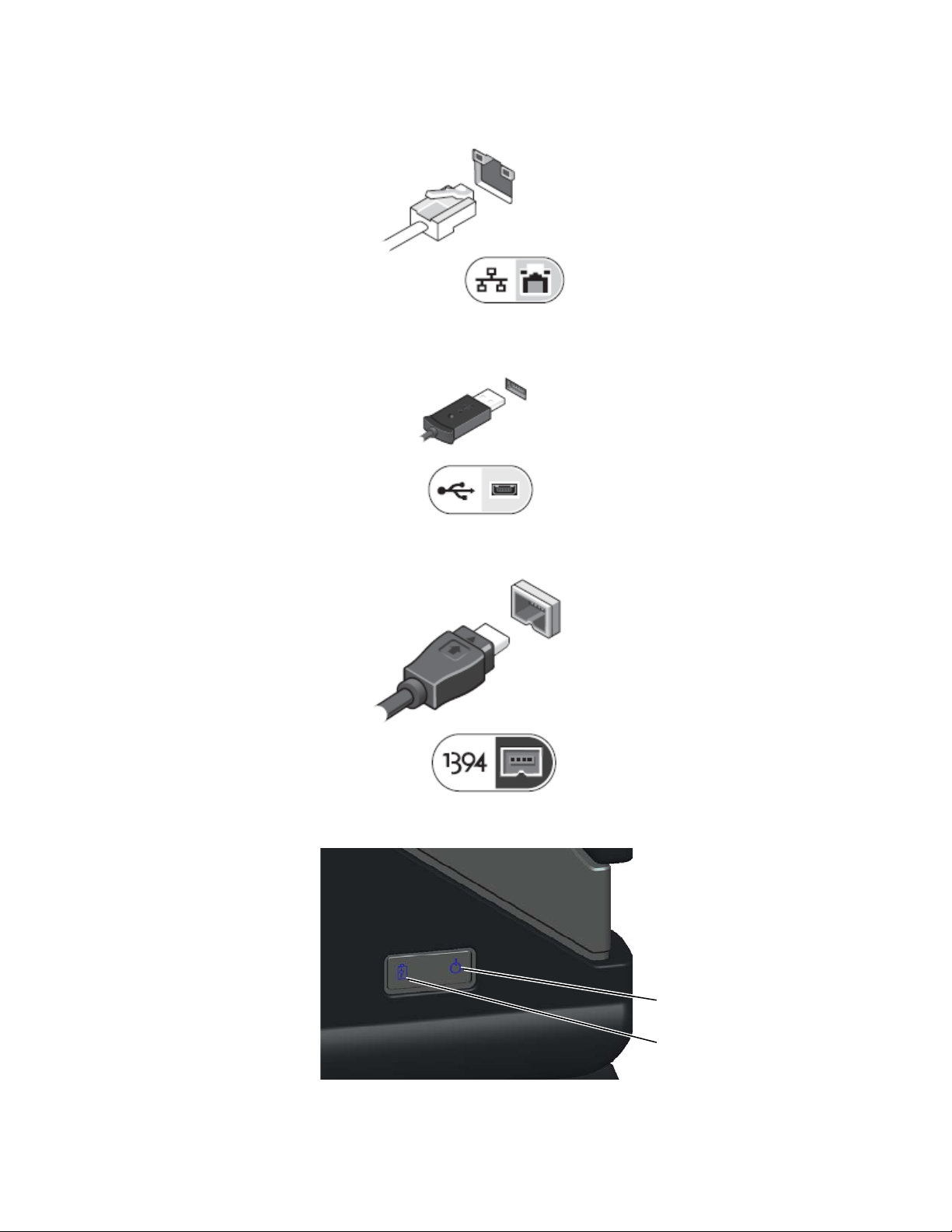
Dell™ Latitude™ XT2 XFR Informations sur l'installation et les fonctionnalités
2. Branchez le câble de réseau.
3. Branchez les périphériques USB, tels qu'une souris, un clavier ou une imprimante.
4. Branchez les périphériques IEEE 1394, tel qu'un lecteur DVD.
5. Ouvrez l'écran de l'ordinateur, puis appuyez sur le bouton d'alimentation pour le mettre sous tension.
1 Voyant d'alimentation 2
Page 7
Indicateur du niveau de charge de la
batterie
1
2
Page 8
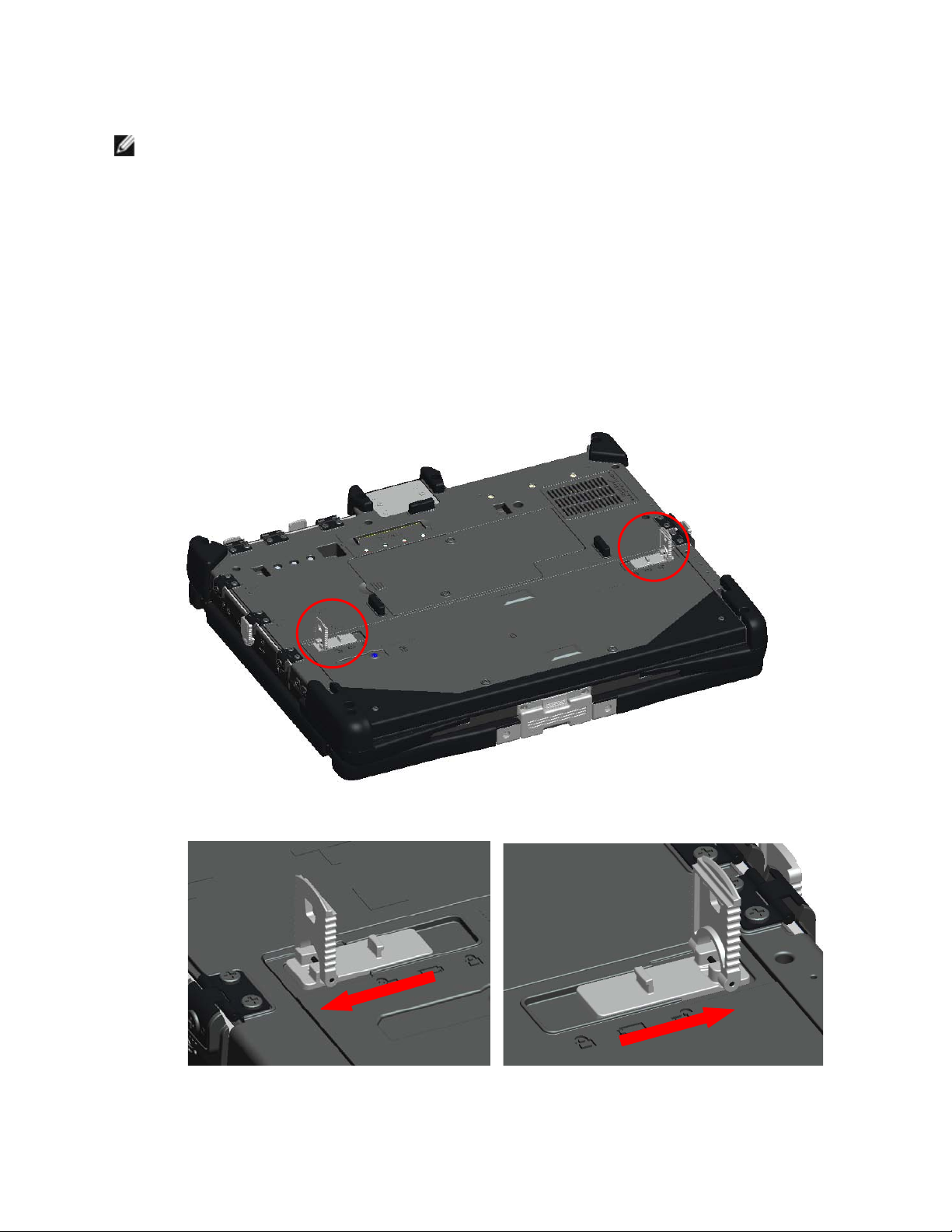
Dell™ Latitude™ XT2 XFR Informations sur l'installation et les fonctionnalités
REMARQUE : Il est recommandé de mettre l'ordinateur sous tension, puis de l'arrêter au moins
une fois préalablement à l'installation de cartes ; vous pouvez également connecter l'ordinateur
à une station d'accueil ou à un autre périphérique externe, telle qu'une imprimante.
Batterie
Retrait de la batterie
1. Assurez-vous que l'ordinateur est éteint.
2. Si l'ordinateur est connecté à une station d'accueil (amarré), déconnectez-le. Pour obtenir des
instructions, consultez la documentation qui accompagne la station d'accueil.
3. Assurez-vous que l'ordinateur est éteint.
4. Retournez l'ordinateur et posez le sur une surface plane.
5. Relevez les loquets de verrouillage sur les côtés gauche et droit de la batterie.
6. Poussez les loquets de verrouillage, tel que représenté ci-dessous.
Page 8
Page 9

Dell™ Latitude™ XT2 XFR Informations sur l'installation et les fonctionnalités
7. En même temps que vous poussez les loquets de verrouillage, faîtes coulisser la batterie vers
l'arrière d'environ .100".
8. Relevez et retirez la batterie de l'ordinateur.
Page 9
Page 10

Dell™ Latitude™ XT2 XFR Informations sur l'installation et les fonctionnalités
Remise en place de la batterie
1. Retournez l'ordinateur et poser le sur une surface plane.
2. Relevez et retirez la batterie de l'ordinateur.
3. Faîtes ensuite coulisser la batterie dans la direction représentée dans l'image ci-dessous
d'environ .100". La batterie se mettera à sa place définitive commpagnée d'un clique et d'un
arrêt mécanique.
Page 10
Page 11

Dell™ Latitude™ XT2 XFR Informations sur l'installation et les fonctionnalités
4. Poussez les loquets de verrouillage de la batterie vers le bas afin qu'ils retrouvent leur position à plat.
Disque dur
Retrait d'un disque dur
1. Assurez-vous que l'ordinateur est éteint.
2. Retournez l'ordinateur et posez le sur une surface plane.
3. Retirez la batterie tel qu'expliqué dans la section sur la batterie ci-dessus.
4. Localisez le disque dur dans le compartiment de la batterie tel que représenté ci-dessous.
Page 11
Page 12

Dell™ Latitude™ XT2 XFR Informations sur l'installation et les fonctionnalités
5. Faîtes coulisser le disque dur dans la direction représentée ci-dessous et soulevez légèrement
afin de le retirer.
Remise en place d'un disque dur
1. Placez le disque dur dans le compartiment de la batterie en vous assurant que les 4 encoches
sur le bas du disque dur s'alignent avec les 4 emplacements sur la base.
2. Poussez le disque dur dans la direction représentée ci-dessous et assurez-vous qu'il soit bien
assis sur le connecteur de la carte mère.
Page 12
Page 13

Dell™ Latitude™ XT2 XFR Informations sur l'installation et les fonctionnalités
REMARQUE : Voir le Manuel de service pour des informations sur le retrait et la remise en p lace
3. Remettez la batterie en place tel qu'expliqué dans la section sur la batterie ci-dessus.
Porte d'accès à la mémoire
de la mémoire.
1. Assurez-vous que l'ordinateur est éteint.
2. Retournez l'ordinateur et posez le sur une surface plane.
3. Retirez la batterie tel qu'expliqué dans la section sur la batterie ci-dessus.
4. Localisez la porte d'accès à la mémoire tel que représenté ci-dessous.
5. Retirez les 2 visses qui sécurisent la porte d'accès à la mémoire.
6. Relevez la porte en utilisant l'onglet tel que représenté ci-dessous et tirez vers l'extérieur.
Page 13
Page 14

Dell™ Latitude™ XT2 XFR Informations sur l'installation et les fonctionnalités
1
Logement du cordon du stylet
3
Stylet
2
Cordon
2
1
3
7. Les modules de mémoires sont désormais accessibles.
8. Inversez cette procédure pour remettre en place et sécuriser la porte d'accès à la mémoire.
Installation du stylet/cordon
Le stylet et le cordon s'attachent à l'ordinateur en nouant une boucle avec le cordon passé à travers le
logement du cordon du stylet.
1
1 Vue rapprochée du point de logement avec le cordon noué qui passe à travers.
Page 14
Page 15

Dell™ Latitude™ XT2 XFR Informations sur l'installation et les fonctionnalités
Le stylet se range en le poussant dans l'emplacement prévu à cet effet jusqu'à ce qu'il clique, une fois
sa position verrouillée atteinte.
Le stylet se retire en poussant d'abord dessus jusqu'à ce qu'il clique et soit libéré. Le stylet peut
ensuite être retiré de son emplacement.
Modules échangeables à chaud
Des dispositifs de caméra ou de GPS optionnels peuvent être insérés dans la zone de dispositif module
échangeable à chaud pour l'affichage.
Pour installer une caméra module échangeable à chaud ou un appareil GPS, suivez la procédure suivante.
1. Placez l'ordinateur sur une surface place et ouvrez l'affichage soit en mode portable, soit en mode
tablet. Localisez la zone au dessus de l'affichage où le dispositif module échangeable à chaud sera
installé.
L'image ci-dessous représente le verrou en
position verrouillé
L'image ci-dessous représente le verrou en
position déverrouillée
2. Mettre le verrou pour le dispositif module échangeable à chaud en position déverrouillée et
retirez le faux couvercle.
Page 15
Page 16

Dell™ Latitude™ XT2 XFR Informations sur l'installation et les fonctionnalités
3. Insérez le dispositif module échangeable à chaud (caméra ou GPS). Assurez-vous que le
dispositif est bien fixé.
4. Verrouillez le dispositif module échangeable à chaud dans son emplacement en faisant
coulisser le verrou jusqu'en position verrouillée.
Page 16
Page 17

Dell™ Latitude™ XT2 XFR Informations sur l'installation et les fonctionnalités
Page 17
Page 18

Dell™ Latitude™ XT2 XFR Informations sur l'installation et les fonctionnalités
Appareil GPS
Suivez les instructions de la section sur les modules échangeables à chaud ci-dessus pour installer le
GPS. Assurez-vous que le GPS est bien fixé et que le verrou est en position verrouillée.
Configuration du matériel GPS
Il est important que vous configuriez les paramètres du matériel de votre ordinateur de façon appropriée
afin que le dispositif GPS soit en mesure de fonctionner. Les instructions suivantes montrent le processus
approprié pour configurer un port de communication afin que le GPS puisse fonctionner.
1. Cliquez sur le bouton Start and cliquez-droit sur Ordinateur ; puis cliquez sur Propriétés.
2. Cliquez sur Gestionnaire de périphériques.
Page 18
Page 19

Dell™ Latitude™ XT2 XFR Informations sur l'installation et les fonctionnalités
3. Double-cliquez sur « Ports ». Cliquez-droit sur le périphérique Port USB de série (COM#) et
sélectionnez Propriétés.
Page 19
Page 20

Dell™ Latitude™ XT2 XFR Informations sur l'installation et les fonctionnalités
4. Sélectionnez l'onglet Configuration du port. Vérifiez que les configurations suivantes sont
assignées à chacun des champs ci-dessous :
Bits par seconde : 4800
Bits de donnée : 8
Parité : None (Aucune)
Bits d'arrêt : 1
Contrôle du flux : None (Aucune)
Configuration logicielle
Il y a beaucoup d'applications compatibles avec ce module GPS qui sont prêtes à l'usage et spécifiques
à cet usage. Une configuration supplémentaire peut être nécessaire pour permettre au logiciel de
fonctionner avec le module GPS. Veuillez suivre les instructions fournies par votre fabricant de logiciel.
Caméra
Suivez les instructions de la section sur les dispositifs Module échangeable à chaud ci-dessus pour
installer la caméra. Assurez-vous que la caméra est bien fixée et que le verrou est en position
verrouillée.
Vérification de la configuration de la caméra
Si la caméra ne marche pas, ou si elle marche de façon intermitante, utilisez les étapes suivantes pour
vérifier la configuration de la caméra.
Page 20
Page 21

Dell™ Latitude™ XT2 XFR Informations sur l'installation et les fonctionnalités
1. Cliquez sur le bouton Start and cliquez-droit sur Ordinateur ; puis cliquez sur Propriétés.
2. Cliquez sur Gestionnaire de périphériques.
Page 21
Page 22

Dell™ Latitude™ XT2 XFR Informations sur l'installation et les fonctionnalités
3. Double-cliquez sur « Périphériques d'image », et localisez la « Webcam UVC USB ».
a. Si un « Bang jaune » apparaît sur le périphérique, alors les pilotes doivent être
réinstallés.
b. Si « UVC Webcam USB » est en dessous de Gestionnaire de périphériques, mais
la caméra ne fonctionne pas, localisez le « Périphérique USB composite » et
regardez l'onglet « Général » dans les « Propriétés » pour le « Périphérique USB
composite ». Si une flèche pointant vers le bas apparaît sur l'icône USB pour le
périphérique, alors le périphérique est installé mais il doit être activé.
4. Vérifiez que l'application de messagerie n'a pas désactivé ou éteint la caméra.
Page 22
Page 23

Dell™ Latitude™ XT2 XFR Informations sur l'installation et les fonctionnalités
mémoire cache 3 Mo L2) avec la technologie vPro
Jeu de puces
(chipset)
Jeu de puces Intel® Small Form Factor Montevina
SSD 64 GB Mobility, SSD FDE 128 Go
Dual Touch
Extension
Amarrage
Ammarage véhicule, Desktop Media Bay
8X DVD+/-RW, 2ème disque dur
Batterie
4-cell 28 W/Hr Li-Ion primaire (standart)
6-cell 42 W/Hr Li-Ion primaire (optionnel)
Ethernet
Minicarte Dell sans fil 5530 HSUPA/HSDPA Mobile Broadband1, GOBI
à chaud
Securité
Dell ControlVault®, verrou Dell ControlPoint Security ManagerCable, lecteur
TPM 1.2
Caractéristiques
REMARQUE : Les offres proposées peuvent dépendre de la région. Pour plus d'informations
sur la configuration de votre ordinateur, cliquez sur Démarrer -> Aide et support et
sélectionnez l'option pour voir les informations à propos de votre ordinateur.
Processeurs
Processeur Intel® Core™2 Duo ULV jusqu'à SU9600 (1,6 GHz, FSB 800 MHz,
Graphiques
Audio
Mémoire
Stockage
Écran
Caméra
Ports
ODD
Pile
Intel Integrated Graphics Media Accelerator 4500MHD
1 haut-parleur, casque d'écoute stéréo et line out jack, micro
Jusqu'à 5 Go DDR3 1066 MHz (1 Go et un emplacement)
Disque dur 160 Go 5400 RPM SATA
12.1" WXGA DLV affichage en extérieur (400 nits) avec l'option Resistive Touch ou
Caméra optionnelle (IP54) intégrée 2,0 MP
1394, USB 2.0 (x2), USB 2.0/eSATA, VGA, RJ-45, audio
Emplacement carte SD, Express 54 (34 et 54 mm)
Media Bay E-Family modulaire en option externe : 8X DVD-ROM, 24X CDRW/DVD,
Pile de batterie 9-cell 45 W/Hr Li-Ion haute capacité (optionnel)
Ethernet 10/100/1000 base-T
Réseau sans fil Jusqu'à Intel® WiFi® Link 5300 (802.11a/g/Draft n 3x3)
WPAN
WWAN
Module
échangeable
Ergonomie
Masse
Page 23
Module Dell 365 Bluetooth®
Minicarte Dell sans fil 5720 EV-DOrA Mobile Broadband1
Caméra 2,0 MP ou récepteur GPS optionnels
de carte intégré intelligent, lecteur d'empreinte digitale, option Computrace,
5,08 cm (12,2 pouces) x 15,24 cm (9,6 pouces) x 3,78 pouces (1,49 pouces)
A partir de 2,27 kilos (5,5 livres)
Page 24

Dell™ Latitude™ XT2 XFR Informations sur l'installation et les fonctionnalités
d'eau de niveau 4 : pas d'effets nuisibles d'aucune direction que ce soit
Tests et
certifications*
environnementaux
Testé indépendemmant par MIL-STD-810F pour :
• impact de transit procédure 3, pluie, poussière en suspension, vibration, choc
fonctionnel, humidité, altitude, choch de température, amplitudes extrêmes de
température (fonctionne : de -23 ºC à 60 ºC (de -10º F à 140º F) ; Ne fonctionne
pas : de 40 ºC à 70 ºC (de -40º F à 158º F))
Protection certifiée IP-54 – Protection à la poussière de niveau 5 l'entrée de
•
poussière n'interfère pas avec le foncitonnement de l'équipement ; éclaboussure
* Voir le sommaire du Test environnemental indépendant pour plus de détails
Trouver plus d'informations et de ressources
Si vous devez : Voir :
trouvez les informations sur les meilleures
pratiques pour votre ordinateur, revoyez les
informations sur la garantie, les conditions
générales (Etats-Unis seulement), les instructions
de sécurité, les informations réglementaires, les
informations d'ergonomie et le contrat de licence
d'utilisateur final.
les documents réglementaires et de sécurité livrés avec votre ordinateur, voir aussi la page de conformité réglementaire à l'adresse :
www.dell.com/regulatory_compliance.
Page 24
Page 25

Dell™ Latitude™ XT2 XFR Informations sur l'installation et les fonctionnalités
Les informations contenues dans ce document sont sujettes à modification sans préavis.
© 2009 Dell Inc. Tous droits réservés. Imprimé aux Etats-Unis.
Toute reproduction sous quelque forme que ce soit es t interdite sans l'autorisation préalable et écrite de Dell, In c.
Les marques utilisées dans ce document : Dell, Latitude, Dell, Wi-Fi Catcher, et le log o de DELL sont des marques
commerciales de Dell Inc. ; Intel est une marque déposée d'Intel Corporation aux Etats-Unis et dans d'autres pays ;
Windows est une marque déposée de Microsoft Corporation aux Etats-Unis et/ou dans d'autres pays.
Les autres marques et noms de produits pouvant être utilisés dans ce document sont reconnus comme appartenant à leurs
propriétaires respectifs. Dell Inc. rejette tout intérêt propriétaire dans les marques et les noms commerciaux autres que les sie ns.
Page 25
